Hudba+videa
Na této obrazovce můžete měnit nastavení spojená s médii. Můžete se k ní opět dostat také přímo z aplikace Hudba+videa.
Na této obrazovce můžete zapínat a vypínat několik prvků, mezi jinými spojení s Xbox Music a cloudovou sbírkou Xbox Music nebo informace o tom, jaká hudba právě hraje na Xboxu. K nastavení se ale dostanete až poté, co povolíte propojení účtu Microsoft a Facebook se službou Bing.
Office
Tato obrazovka je poměrně přímočará – lze tu měnit uživatelské jméno pro Office, zakázat či povolit otevírání odkazů služby SharePoint v centru Office nebo resetovat Office. Uvidíte zde také informace o vaší verzi kancelářského balíku.
Lidé
Obrazovka lidé (ke které se znovu dostanete také klepnutím na tři tečky a nastavení v hubu Lidé) vám poskytne možnost úpravy nastavení spojených s vaším seznamem kontaktů. Můžete si zde nastavit například import kontaktů ze SIM karty; problém je, že nelze přistupovat přímo ke kontaktům na SIM kartě, na vypůjčeném telefonu si tedy nezavoláte, pokud své kontakty nesynchronizujete s Hotmail účtem majitele telefonu, což je poměrně nepraktické.
Další možností je filtrování seznamu kontaktů (můžete v telefonu skrýt kontakty z konkrétních služeb, kupříkladu z Facebooku, Google, Hotmailu či Skype) a skrývat příspěvky od filtrovaných kontaktů.

Nastavit lze i řazení seznamku kontaktů podle jména nebo příjmení („Jan Novák“ versus „Novák, Jan“) a také tojestli používat vaši polohu a jestli ukládat výsledky hledání a polohu ohlášení přítomnosti u účtu Microsoft. Naspodu této stránky můžete také alternativně přistupovat k vašim e-mailovým účtům a účtům na sociálních sítích a tyto účty spravovat.
Telefon
Obrazovka nastavení telefonu umožňuje nastavení čísla hlasové schránky. Kromě toho zde můžete přizpůsobit zobrazení vašeho ID volajícího, a to buďto pro všechny, pro nikoho nebo pro vaše kontakty. K dispozici je i asistent mezinárlních hovorů, což je funkce, která opravuje běžné chyby, ke kterým dochází při mezinárodním volání nebo volání v zahraničí. Lze tu také nastavit automatickou textovou odpověď ve chvíli, kdy nemůžete hovořit.
Fotky+fotoaparát
Nastavení v menu Fotky+fotoaparát je odlišné od nastavení fotografií a videa, dostupného v rámci samotné aplikace fotoaparátu. Je zde možné zvolit si, zda povolit pořizování fotek a videa klepnutím na displej i zda povolit probuzení telefonu stisknutím tlačítka fotoaparátu. K dalším možnostem patří přizpůsobení automatického odesílání pořízeného obsahu na váš účet SkyDrive i (ne)zahrnutí informací o poloze do fotografií. Navíc tu lze restartovat fotoaparát i instalovat aplikace související s fotografováním.
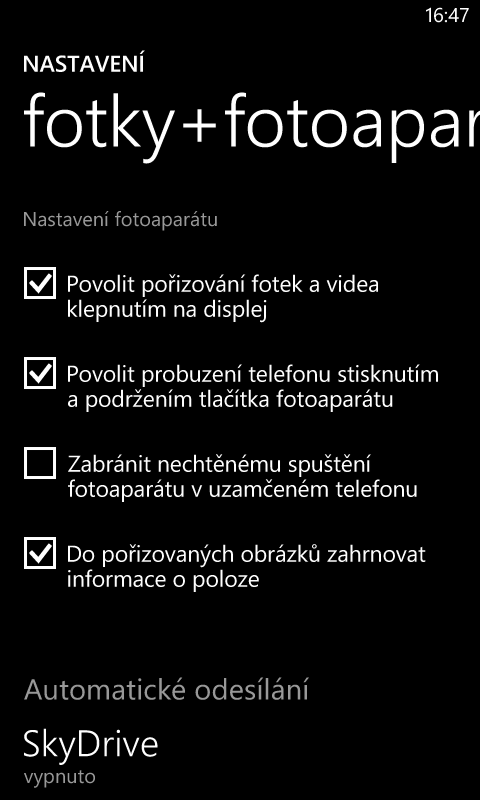
Hledání
Toto menu vyhledávání vám umožní modifikovat nastavení vztahující se k vyhledávání ve vyhledávači Bing, který je výchozím vyhledávačem Windows Phone 8. Zde můžete nastavit odesílání svých údajů o poloze tak, aby vám vyhledávač poskytnul lepší lokální výsledky vyhledávání. Kromě toho tady nastavíte úroveň bezpečného hledání, povolíte tlačítko hledání ze zamykací obrazovky a smažete historii hledání.
Store
Zde vytvoříte nebo změníte PIN vaší peněženky, který slouží k ochraně při nákupu hudby a aplikací a nákupech v rámci aplikací. Některé telefony v tomto menu také umožňují aktivaci personalizovaných návrhů; pokud tento prvek povolíte, váš telefon bude sledovat, co děláte (včetně informací o vaší poloze a činnostech na sociálních sítích) a navrhne vám aplikace, které byste si mohli chtít stáhnout. Jestliže si nepřejete, aby vás někdo sledoval, pak tuto možnost deaktivujte.
K nastavení obchodu můžete přecházet také přímo ze samotné aplikace store, jenom klepněte na tři tečky dole a potom na nastavení; však už to znáte.
Peněženka
Obrazovka peněženka (k níž můžete přistupovat i přes aplikaci peněženka) vám umožní nastavit a změnit PIN vaší peněženky pro ochranu digitálních nákupů hudby a aplikací a nákupů v rámci aplikací pomocí PIN kódu tak, aby nikdo nepovolaný (cizí lidé, ale i vaše děati) nemohli prostřednictvím vašeho telefonu utrácet peníze.
Konec









































